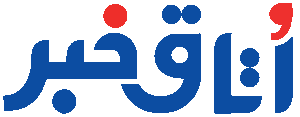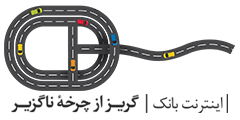اتاق نیوز - همه ما گاه و بیگاه با مشکلات مختلفی بر روی گوشی هوشمند خود روبرو میشویم. این مشکلات ممکن است یک باگ، ایراد عجیب و یا اتفاقی باشد که حتی استفاده از دستگاه را برای ما غیرممکن سازد.
در این مطلب سعی کردهایم مشکلات اصلی که کاربران زیادی در انجمنهای مختلف و یا اظهارنظرات خود در سایتهای مختلف بیان کردهاند را ذکر کنیم و تا حد امکان راهحلهایی که در اکثر موارد منجر به رفع عیوب یادشده میشوند را نیز بیان کنیم.

1-مشکل باتری ضعیف
راهحلها
با بهینهکردن تنظیمات مربوط به صفحهنمایش میتوانید از مصرف بیشاز اندازه باتری دستگاه خود تا حدود زیادی جلوگیری کنید. معمولا نور صفحهنمایش بیشترین سهم را در مصرف باتری دستگاههای اندروید دارد. بهمنظور بهینهسازی هرچه بیشتر صفحهنمایش دستگاه از قسمت تنظیمات به منوی Display & Gestures رفته و در مقابل گزینه Brightness Level، مقدار تنظیمات را بهطور دستی مشخص کنید تا میزان بیشینه روشنایی را برای حالت خودکار محدود کنید. همچنین در مسیر یادشده و در قسمت Screen Timeout، میزان روشنماندن صفحهنمایش را بر روی حداقل زمان ممکن قراردهید. با مراجعه به قسمت تنظیمات و زیرشاخه Power استفاده از یکی از حالات ذخیره باتری یا Sleep mode را مدنظر قراردهید. با لمس گزینه Power Saver mode میتوانید دقیقا مشخص کنید که با فعالشدن این حالت، چه قسمتهایی از گوشی و چه قابلیتهایی از آن تحت تاثیر قرارمیگیرند. Sleep mode استفاده از اطلاعات در پسزمینه گوشی در زمانهایی که وان ام9 شما بهمدت طولانی بدون استفاده میماند را غیرفعال میکند. حالت Extreme نیز قابلیتهای مختلف را تا میزان حداکثری غیرفعال کرده تا باتری دستگاه شما برای مواقع کاملا ضروری ذخیره شود. استفاده از قابلیتهای اینترنتی بهواسطه همگامسازیهای انجام شده در پسزمینه نیز عاملی مهم در تخلیه سریع باتری است. با مراجعه به قسمت تنظیمات در قسمت Accounts & Sync میتوانید کنترلی کامل بر روی قابلیتهای همگامسازی برنامههای مختلف داشته باشید. هشدارها نیز میتوانند بهعنوان عواملی غیرضروری و البته موثر بر میزان مصرف باتری به حساب آیند. با مراجعه به قسمت تنظیمات در منوی Sound & notification میتوانید با رفتن به قسمتApp notifications هشدارهای مشاهده شده برای برنامههایی خاص را متوقف کنید. سرویسهای مکانی نیز عاملی مهم در تخلیه سریع باتری بهحساب میآیند و بهتر است در زمانهایی که از برنامههای مسیریابی استفاده نمیکنید آنها را غیرفعال کنید. با رفتن به قسمت تنظیمات، در منوی Location میتوانید این قابلیت را غیرفعال کنید یا حالت ذخیره باتری را برای آن مورد استفاده قراردهید. به عنوان گزینههای بعدی میتوانید غیرفعالکردن حالت لرزش و صدا را در تنظیمات و در قسمت Sound & notification مدنظر قراردهید. گزینه نهایی که بدنیست مدنظر قراردهید، خرید یک شارژر همراه برای دستگاه هوشمندتان است.راهحلهای بالقوه
با مراجعه به قسمت تنظیمات و رفتن به منوی Power و مشاهده گزینه Battery Usage میتوانید اطلاعاتی از برنامههایی که بیشترین مصرف باتری را بهخود اختصاص دادهاند بدست آورید. با مراجعه به سربرگ Screen Off نیز میتوانید برنامههایی که در زمان خاموش بودن صفحهنمایش به استفاده از دادههای اینترنتی میپردازند را مشخص کنید. در صورتیکه یکی از برنامههای موجود از مشکلی حاد رنج میبرد میتوانید با مراجعه به قسمت تنظیمات، گزینههای ممکن برای محدود کردن استفاده از دادهها را مدنظر قراردهید. از سوی دیگر نهایتا حذفکردن و یا غیرفعالکردن برنامههای مشکلدار نیز میتواند راهحلی نهایی برای دستگاه شما باشد.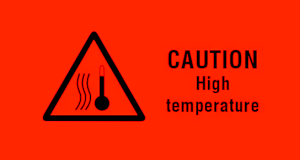
2-مشکل داغکردن بیش از حد
راهحلها ممکن
در صورت استفاده از کیس محافظ دستگاه میتوانید برای خنکشدن بیشتر دستگاه، این کیس را از گوشی جداکنید. در صورت فعالسازی حالت ذخیرهباتری نیز کارایی دستگاه تا حدودی محدود میشود که این محدودیت میتواند منجر به کاهش گرمای گوشی شود و از سوی دیگر افت چشمگیری در عملکرد دستگاه شاهد نخواهیدبود. استفاده از دستگاه در حالت اتصال به شارژر را نیز فراموش کنید. بهطور ایدهآل بهتر است دستگاه خود را در حالت ذخیره باتری به شارژر متصل کنید. از سوی دیگر اجرای همزمان برنامههای سنگین را فراموش کنید. بهعنوان مثال دانلود یک برنامه همزمان با اجرای یک بازی سنگین آنچنان منطقی بهنظر نمیرسد.دیگر راهحلهای ممکن
در صورت فعالبودن حالت High Performance یا همان کارایی بالا در قسمت Developer Options بد نیست نیم نگاهی به غیرفعالکردن این حالت داشته باشید.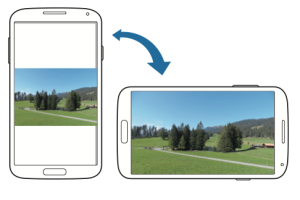
3-ازکارافتادن قابلیت چرخش خودکار
راهحلهای ممکن
بهعنوان اولین روش، خاموش و روشن کردن دستگاه ممکن است بهطور موقت مشکل را برطرف کند. با اجرای برنامه Help و طی کردن مسیر Hardware misbehaving?>Hardware diagnostics>G-Sensor test را انتخاب کنید. در این قسمت گزینهای بهمنظور کالیبراسیون G-Sensor مشاهده خواهید کرد. دستورالعملهای موجود بر روی صفحهنمایش را دنبال کنید تا کالیبراسیون را مورد ارزیابی قراردهید و از عدم وجود مشکل سختافزاری اطمینان حاصل کنید. بهمنظور تشخیص تاثیر برنامههای مختلف بر روی دستگاه، میتوانید حالت Safe Mode را فعال کنید. کلید روشن و خاموش را فشرده و نگهدارید تا منویی در مقابل شما قرارگیرد. با نگهداشتن انگشت بر روی گزینه خاموشکردن دستگاه، گزینهای بهمنظور راهاندازی مجدد بهصورت Safe Mode را مشاهده خواهیدکرد. در صورتیکه همچنان در اینحالت قابلیت چرخش خودکار قابل استفاده نیست میتوانید از عدم تاثیر برنامههای مختلف بر روی غیرفعالشدن این حالت اطمینان حاصل کنید. آخرین گزینهای که میتوانید مدنظر قراردهید، بازگشت به تنظیمات کارخانه است. احتمال برطرف شدن این مشکل با بازگشت به تنظیمات کارخانه کم بوده اما در صورتیکه گوشی خود را به نزد تعمیرکار ببرید یکی از اولین سوالاتی که از شما خواهدپرسید امتحانکردن گزینه یادشده است.4-شکستن شیشه دوربین گوشی
راهحلهای ممکن بهنظر میرسد تنها راهحل موجود بازگرداندن گوشی به منظور استفاده از شرایط گارانتی و یا مراجعه به تعمیرگاههای معتبر بهمنظور تعمیر دستگاه باشد. شاید با جستجویی مختصر در اینترنت بتوانید راهحلی برای برطرفکردن این مشکل بیابید اما بنابر اظهار سایت iFixit با فرایندی سخت در تعمیر این دستگاه روبرو خواهیدبود.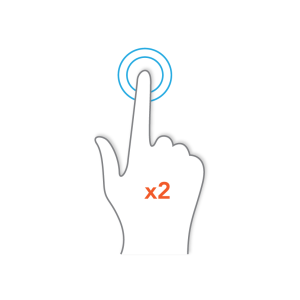
5-مشکل ازکارافتادن قابلیت لمس دوگانه بهمنظور روشنشدنصفحهنمایش
راهحلهای ممکن
با مراجعه به قسمت تنظیمات و طیکردن مسیر Display& gestures> Motion Launch gestures از فعالبودن گزینه Double tap to wake up & sleep اطمینان حاصل کنید. این قابلیت بهگونهای برنامهریزی شده تا تنها درصورتیکه گوشی را در حالت افقی برداشته و به لمس دوگانه صفحهنمایش اقدام کنید فعال شود. پیش از هرچیز دستگاه را برداشته و البته لمس سهگانه را نیز بهمنظور اطمینان از کارکرد این قابلیت مورد آزمایش قراردهید. قابلیت لمس دوگانه بهمنظور فعالشدن حالت Sleep نیز درصورتیکه در حالت قفلصفحهنمایش باشید قابل استفاده است. با اجرای برنامه Help از عدم وجود مشکل ژیروسکوپ به رویهای که پیش از این یادشد اطمینان حاصل کنید. در صورتیکه قفل صفحهنمایش را بهروزرسانی کرده باشید این احتمال وجود دارد که قابلیت Motion Gestures که پیش از این فعالکرده بودید مجددا غیرفعال شده باشد لذا پیش از هرچیز از فعالبودن این قابلیت اطمینان حاصل کنید. این احتمال وجود دارد که نسخه جدید قفل صفحهنمایش باعث بروز مشکل شده باشد لذا با حذف بهروزرسانی نصبشده مجددا کارکرد این قابلیت را مورد ارزیابی قراردهید. نهایتا بازگشت به تنظیمات کارخانه نیز میتواند بهعنوان راهحل نهایی مدنظر قرارگیرد. پیش از هرچیز تهیه نسخه پشتیبان از اطلاعات را مدنظر قراردهید.6-مشکل در اتصال از طریق بلوتوث
راهحلهای ممکن
فرایند عیبیابی را با مطالعه دستورالعملهای مربوط به اتصال از طریق بلوتوث آغازکنید. از عدم نیاز به واردشدن به حالت اتصال یا پاییننگه داشتن دکمهای خاص در سیستم بلوتوثی طرف دیگر اطمینان حاصل کنید. با مراجعه به قسمت تنظیمات و بازکردن گزینه Power از فعالنبودن حالت ذخیره باتری اطمینان حاصل کنید. با مراجعه به قسمت تنظیمات و انتخاب گزینه Bluetooth آیکون چرخدندهای در کنار دستگاه مقصد را لمس کرده و در زیرشاخه Paired devices گزینه Unpair را لمس کنید. اکنون قابلیت بلوتوث در وانام و دستگاه دیگر را خاموش و روشن کنید و از نو اقدام به برقراری ارتباط کنید. این احتمال وجود دارد که با محدودیت پروفایل بر روی سیستم خودرو یا دیگر تجهیزجانبی روبرو شده باشید. پیش از هرچیز اقدام به حذف پروفایلهای بلوتوث کنید. اطمینان حاصل کنید که فیرمویر سیستم خودرویی یا تجهیز جانبی بهروزرسانی شده باشند.